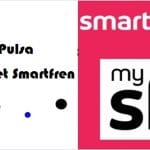Ternyata lumayan sulit memahami Fast Loading Window 10 PC
Karena harus memerlukan waktu cek ini itunya
Nah mungkin ini file yang Anda butuhkan sesuai masalah yang ada.
Simak Review Noka sampai selesai .
Window 10
Anda pengguna Windows 10, ada beberapa cara mempercepat performa komputer .
Melalui peningkatan yang tak terlepas dari spesifikasi hardware yang memang rendah.
Cara Fast Loading Window 10 PC
Hanya saja, kemungkinan besar trik ini hanya berlaku untuk pengguna Windows asli.
Jadi jangan berharap banyak bagi para pengguna crack.
1. Ubah power setting
Dari yang balanced atau saving power, menjadi high performance
Serta bisa mengaturnya dengan menekan logo baterai yang ada di taskbar
2. Matikan program-program yang berjalan otomatis saat startup
- Lakukan dengan menekan Ctrl + Alt + Del dan memilih Task Manager.
- Setelah itu pilih Startup dan ubah menuju disable aplikasi yang sekiranya memiliki dampak besar
- Berakibat memperlambat komputer dan sekiranya tak kamu butuhkan.
3. Matikan Windows tips and tricks
Masuklah ke setting lalu pilih System > Notifications & Actions.
Cek ke bawah dan matikan Get tips, tricks, and suggestions as you use Windows.
Baca juga ; Window 363
4. Matikan OneDrive dari sinkronisasi otomatis
Lakukan dengan menuju logo awan di taskbar,
- Lalu lakukan juga dengan mengetuk/ klik kanan dan pilih Pause syncing untuk 2 jam, 8 jam atau 24 jam, terserah Anda
- Jika Anda ingin mematikannya total, pilih Setting > Account. Klik Unlink this PC, lalu Unlink account.
5. Bersihkan harddisk
Persiapkan Harddisk cadangan atau dari data-data lama yang tidak lagi anda butuhkan
Hal ini bisa dilakukan secara manual, tapi ada juga cara otomatis.
- Lihat ke Settings > System > Storage.
- Di layar ini, akan ada pilihan menyalakan Storage Sense.
- Pilih nyalakan.
Nantinya kompute akan secara otomatis membuang data yang tak pernah Anda sentuh, seperti data yang ada di Recycle Bin.
6. Matikan index pencarian
Bisa juga dengan Ketik services.msc di kotak pencarian
- kaukan dengan mullai dari ke Menu. >> Pilih Services.
- Cek ke bawah hingga menemukan Windows Search. >>
- Ketuk dua kali dan klik stop.
- Setelah itu restart komputer.
Jika semua dilakukan dengan baik maka pencarian akan menjadi lebih lambat, tapi performa komputer menjadi lebih cepat.
Gunakan saja aplikasi pihak ketiga seperti ;
- Auslogics Registry Cleaner yang gratis ini.
7. Matikan bayangan, animasi dan efek visual yang otomatis berjalan
- Lakukan dengan Ketuk sysdm.cpl di kolom pencarian.
- Pilih tabulasi advanced dan pilih di kolom performance.
- Anda bisa memilih adjust for best performance untuk langsung mematikan segalanya.
Jika ingin mematikan beberapa saja, pilihlah custom.
Dalam hal ini Yang direkomendasikan untuk dimatikan adalah;
- Animate controls and elements inside windows
- Animate windows when minimizing and maximizing
- Animations in the taskbar Fade or slide menus into view
- Fade or slide ToolTips into view Fade out menu items after clicking Show shadows under windows
8. Jalankan Windows troobleshooter
Sedangkan untuk mengetahui file dan shortcut yang tidak lagi di gunakan.
- Lakukan dengan pilih control panel dan
- pilih System and Security >>
- Security and Maintenance >>
- Troubleshooting >>
- Run maintenance tasks.
Akan ada layar bertuliskan Troubleshoot and help prevent computer problems pilih next.
9. Awasi kerja komputer lewat performance monitor
Untuk melihat apa yanyang tidak bekerja dengan normal
- Lakukan dengan Ketik perfmon /report di kolom pencarian (pastikan ada spasi di antara perfmon dan /report) dan tekan enter.
- Maka setelah itu Resource and Performance Monitor akan berjalan dan menampilkan informasi mengenai fungsi sistem
Review Window ;
10. Matikan bloatware dengan software macam Malwarebytes
Sekarang lakukan dengan Matikan dan nyalakan ulang Windows 10 PC
Sebaiknya lakukan Fast Loading Window 10 PC atau Windows 10 asli, gunakan yang Asli murah .
Semoga bermamfaat
Nara sumber; window 10 All